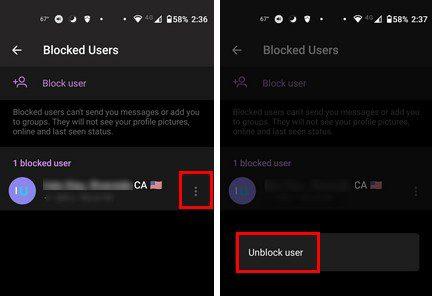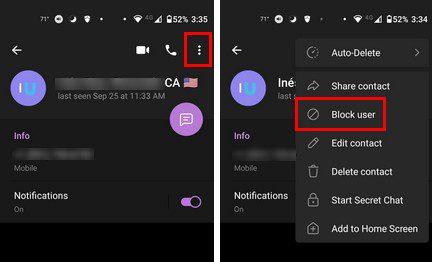Kellegi blokeerimine on mõnikord vajalik, kui soovite, et keegi teid rahule jätaks. Sa hoiatasid neid, kuid nad saatsid sulle pidevalt sõnumeid. Tõenäoliselt olete pidanud blokeerima teisi inimesi teistel platvormidel, nagu LinkedIn või Signal . Kuid tundub, et peate sama tegema ka Telegramis.
Hea uudis on see, et Telegram hoiab kellegi blokeerimisel asjad lihtsana. Võimalik on isegi teatud kontakti märguanded blokeerida – see on suurepärane võimalus neile, kes ei tea, millal teile sõnumite saatmine lõpetada.
Telegram: kuidas kasutajat blokeerida ja deblokeerida
Ärge muretsege, kui te pole Telegramiga liiga kursis. Kellegi blokeerimine ja deblokeerimine on kiire ja lihtne. Kuna blokeerite kellegi, ei tähenda see, et te ei saaks protsessi tagasi võtta. Kui olete Telegrami avanud, puudutage vasakus ülanurgas kolmerealist menüüd ja minge jaotisse Seaded – puudutage valikut Privaatsus ja turvalisus, millele järgneb suvand Blokeeritud kasutajad.

Kui olete avanud valiku Blokeeritud kasutaja, näete valikut esimese kasutaja lisamiseks. Puudutage valikut Blokeeri kasutaja ja valige kontakt, kelle soovite blokeerida. Kui olete oma kontakti valinud, lisatakse see loendisse. Kui olete blokeerinud mitu kontakti, näete kogusummat blokeeritud loendi kohal.
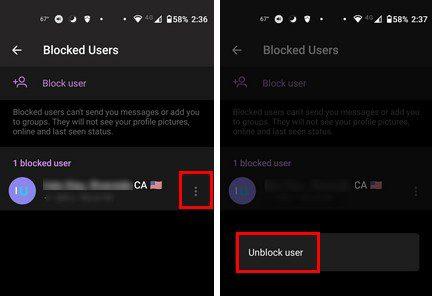
Lisaks sellele, et näete, kelle olete blokeerinud, saate nad ka siin deblokeerida. Puudutage lihtsalt nende nimest paremal olevaid punkte ja puudutage ainsat valikut. Seega ärge unustage kedagi deblokeerida ja avage Seaded > Privaatsus ja turvalisus > Blokeeritud kasutajad.
2. meetod
Teine viis, kuidas saate kedagi Telegramis blokeerida, on avada selle inimese kontakt ja puudutada ülaosas tema nime. Kui kontakt avaneb, puudutage paremas ülanurgas olevaid punkte. Valik Blokeeri kasutaja on ülalt kolmas.
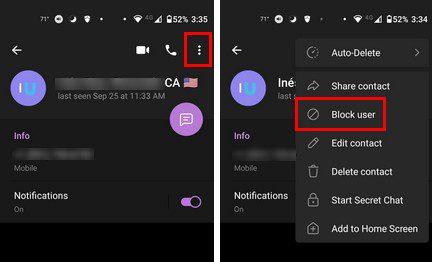
Saate ka selle konkreetse kontakti märguanded keelata, kuni olete kohal. Võib-olla pole nende blokeerimine lahendus ja kõike saab parandada nende märguannete vaigistamisega. Puudutage valikut Teavitused ja valige saadaolevate valikute hulgast: Keela heli, Vaigista ( 30 minutist aastani ), Kohanda ja Vaigista igavesti.
Järeldus
Kui teil on palju kontakte, saate teavitustest natukenegi meie käest. Kuid kui teate, kuidas neid teatisi hallata, näete hõlpsalt teatiste kasulikku külge. Hea on see, et saate asju muuta nii palju kui soovite. Kui palju Telegrami kasutajaid blokeerite? Jagage oma mõtteid allolevates kommentaarides ja ärge unustage artiklit teistega sotsiaalmeedias jagada.